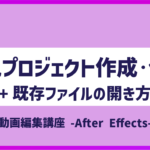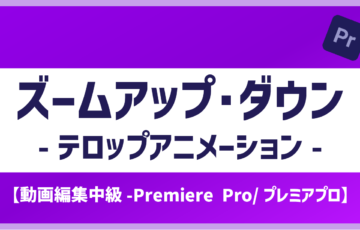「ティックトック動画やYouTubeショート動画を作り込みたい!」
「動画編集の副業・仕事で案件の多いスマホ向けの縦長広告動画で稼ぎたい」
そんな駆けだし動画編集者も多くいらっしゃいます。
そこで今回は、YouTubeショートやティックトックなどスマホ向けの縦長ショート動画の作り方を、台本作成からSNS投稿まで一連の作業工程を紹介します!
▼今回の目標達成ステップ
- スマホ向け縦長動画作成の一連の工程がわかる。
- 自分でイチからYouTubeショート動画を作成して投稿できる
縦長ショート動画編集の前準備 -台本作成・音声作成・素材収集-
効率的かつ内容がブレない動画編集をするために、まずシナリオ台本を作成します。
それを元に、ナレーション音源の作成、映像や音楽素材を集めます。
台本はそのままテロップ編集時のコピペにも使えるので、ぜひ活用しましょう。
Step①縦長ショート動画の台本作成
ストーリーの展開にはある程度ルールがあるため、ライティングのセンスや自信がなくても台本を作成することができます。初めてでも下記を参考に作ってみてください。
シナリオの構成の仕方、台本の作成方法はこちらを参照:
【テンプレートあり】Tik Tok(ティックトック)広告動画の台本の作り方-初心者でも簡単シナリオ構成-
Step②ナレーション音声の作成
YouTubeショートやティックトックでよく耳にするAI音声は、無料アプリで作成できます。
ショート広告動画でも頻繁に使用されている超おすすめのアプリです。
AIのテキスト読み上げ音声の作成方法はこちらを参照:
AI読み上げのナレーション音声!Tik Tok(ティックトック)などで人気のおすすめ無料アプリ【CapCut】
Step③台本に沿って映像・音楽素材を集める
Premiere Proを立ち上げて動画編集をしながらその場で素材集めするのは、効率が悪く時間もかかります(筆者体験談)。まずは事前に素材を集めて、動画編集を進めながら調整・差し返しをしていくことがおすすめです。
動画編集におすすめの著作権フリーの無料素材サイトの紹介はこちら:
副業/仕事におすすめな無料サイト・ツール(素材サイトなど)【広告動画編集】
スマホ向け縦長ショート動画編集〜SNSへアップロード
準備を終えたらいよいよ本番、Premiere Proで縦長ショート動画を編集していきます。
Step④動画編集
Step⑤縦長動画としての書き出しとSNSへのアップロード
スマホ向けの縦長動画ファイルとして書き出し設定をし、書き出した動画はYouTubeショートやティックトックなどのSNSに投稿します。
縦長動画ファイルのエンコード設定
スマホ・モバイル向けの縦長動画としての書き出し設定はこちらを参照:
『スマホ縦長動画の作り方/TikTok・YouTubeショートなど』
SNS自動アップロード設定(※Tik Tokを含まない)
書き出しと同時にSNSへ自動アップローそする方法はこちらを参照:
『YouTubeやTwitterに書き出し自動アップロードする方法』
YouTubeショートに投稿
動画タイトルの最後に「#shorts」と入力すると自動的にYouTubeショートとして投稿される
おまけ -現在のYouTubeショート-
現在(2023年1月)では、YouTube投稿動画のタイトル名の最後に「#shorts」と入力しなくても、下記の条件を満たせば意図せず勝手にYouTubeショートとして投稿されてしまうようです。
- 縦長、もしくは正方形の動画ファイル
- 動画の長さが60秒未満
なので、YouTubeショートではなく通常のチャンネルへ投稿したい場合は、横長動画にしたり動画の長さを60秒にした方が良いようです。
▼独学でつまずいている方・動画編集で収入を得たい方は下へスクロール▼
などの縦長動画の作り方-一連の工程-』-728x415.png)